現在、私達の日常生活には動画ファイルの変換がだんだん普通の作業になっています。なぜ動画変換が突然必要になったかというと、人々が使っている動画と音楽を再生できる色々なガジェットやデバイスの数が増え続けているからです。デバイスによって対応するフォーマットも異なるので、デバイスに適応するように変換する必要があります。動画変換について最もよく語られるテームの一つは動画コンバーターを使ってMOVをWMVに変換する無料方法です。みんなのご存知の通り、Macデバイスを除いて、MOV或いはMacのデフォルトファイルフォーマットは別のデバイスで再生できることがほとんどありません。これがMOVをWMVに変換しなければならない主な原因です。
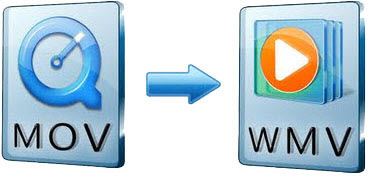
あわせて知りたい:
MOVをWMVに変換
方法一:フリーオンラインビデオコンバーター
動画を良く変換するために、素晴らしいMOVをWMVに変換するフリー・ツールをおすすめします。Apowersoftフリーオンライン動画兼音声変換ソフトというツールです。 このツールはウェブベースのアプリで、使用にはダウンロードもインストールも不要なので、大事な時間を節約できます。ユーザーフレンドリーなインターフェ-スを含む特徴がこのコンバーターの長所で、ウェブページの「動画ガイドを再生」をクリックし、そのガイドに従えばいかなる動画をフリー変換できます。WMVの他にも、「形式」に選べる出力フォーマットとしてほぼ全部のファイルフォーマットをサポートしています。更に、ツールの一番いい所は、使用OSを問わずに安定で信頼できることです。今すぐ使ってみて、最高のオンライン動画変換体験を楽しみましょう。
方法二:Windows Live Movie Maker
上述のオンラインでMOVをWMVに変換する方法の他に、Windowsシステム内蔵のWindows Live Movie Makerというプログラムも使用できます。Windows OS標準に搭載された編集ツールですが、動画変換のフリーソフトとしても使えるという事実はよく無視されます。Windows Live Movie MakerはMOVを含む様々な形式の動画をインポートできるので変換も可能です。そしてその出力フォーマットはWMVというただ一つです。つまり、WLMM にどんな形式の動画をインポートしても、WMVでしか保存できません。この方法を使うには、WLMM を起動して、MOVファイルを指定して開きます。編集する必要がないので、直接右上の角にある「Save movie」アイコンをクリックして、好きなWMVフォーマットを選べばいいです。choose a preferred WMV format that you wish.
方法三:動画変換マスター
一方、 上述の二本のソフトの代替がほしいなら、Apowersoft動画変換マスターを薦めいたします。
素晴らしいシェアウェアで、他の動画変換ソフトと比べて、ずっと上級な機能を備えています。これらの機能はよりプロフェッショナルが使いやすいプラットフォーム、いかなるビデオフォーマットを対応する強力なコンバーター、動画編集、字幕追加や完璧に作動できるMacのMOVをWMVに変換するソフトなどを含めます。私の一番気に入りのは、対応の出力フォーマットから選択できるオプションに最も人気のデバイスがあって、デバイスを選択すれば、それと互換性のあるフォーマットに変換できるという機能です。このソフトは絶対試す価値があると信じています。
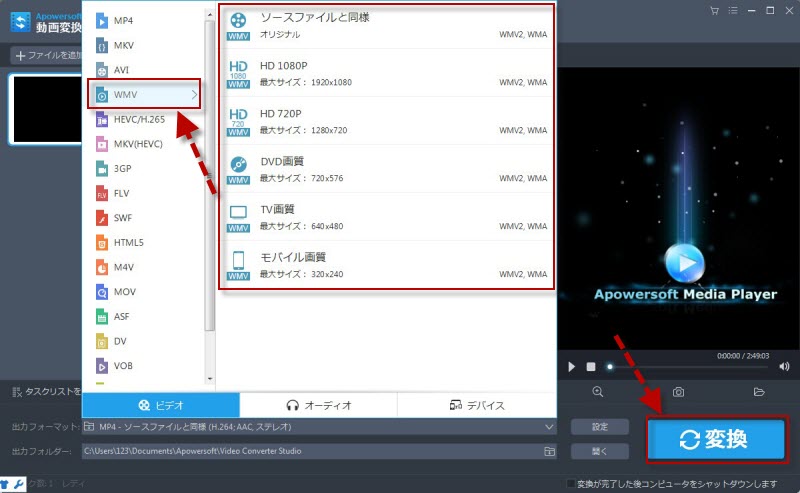
結論
以上がお薦めしたいMOVからWMVに変換する方法です。一部の人にとって動画変換が複雑かもしれません。確かに複雑かもしれませんが、適切なツールの使用によって、複雑に見えるタスクを簡単にすることができます。これも本文を書く理由で、すべてのプログラムをテストして、読者に知識を分かち合うことで、どれを使うかという選択の参考になれます。



コメントを書く